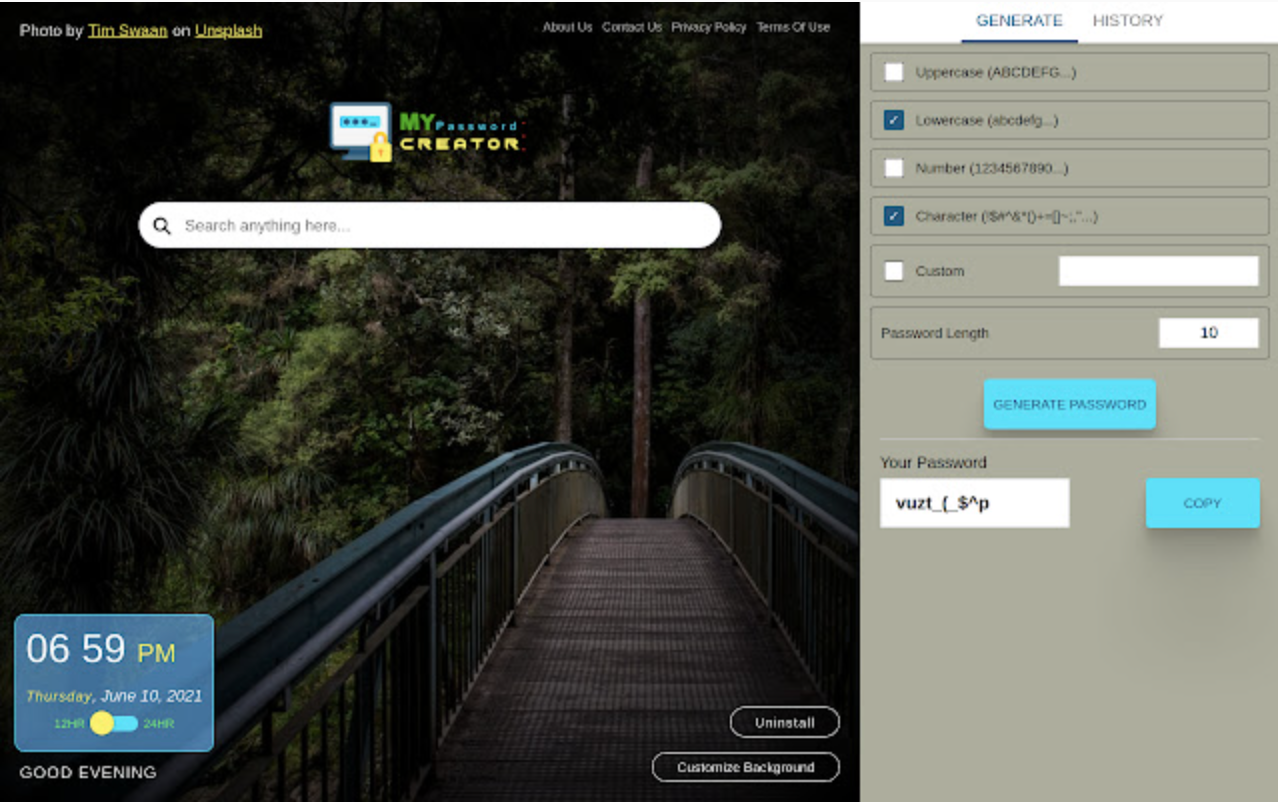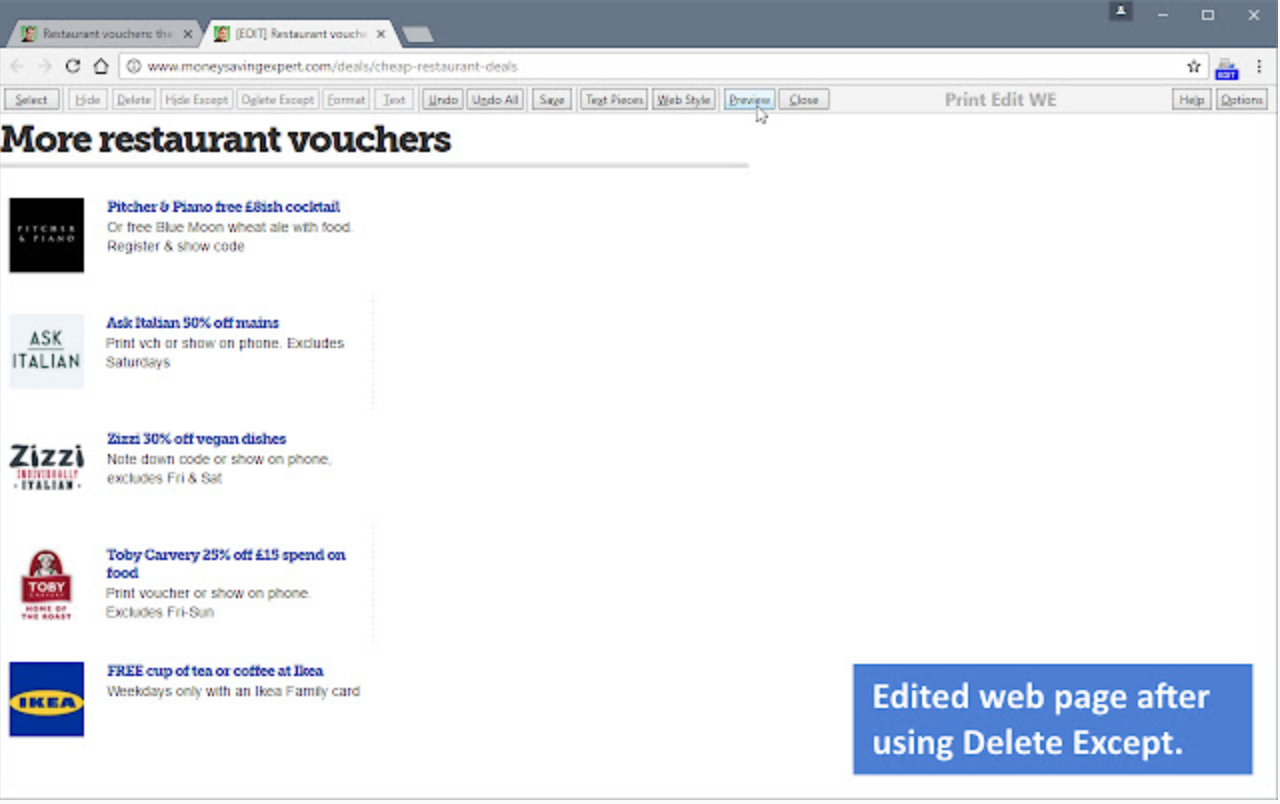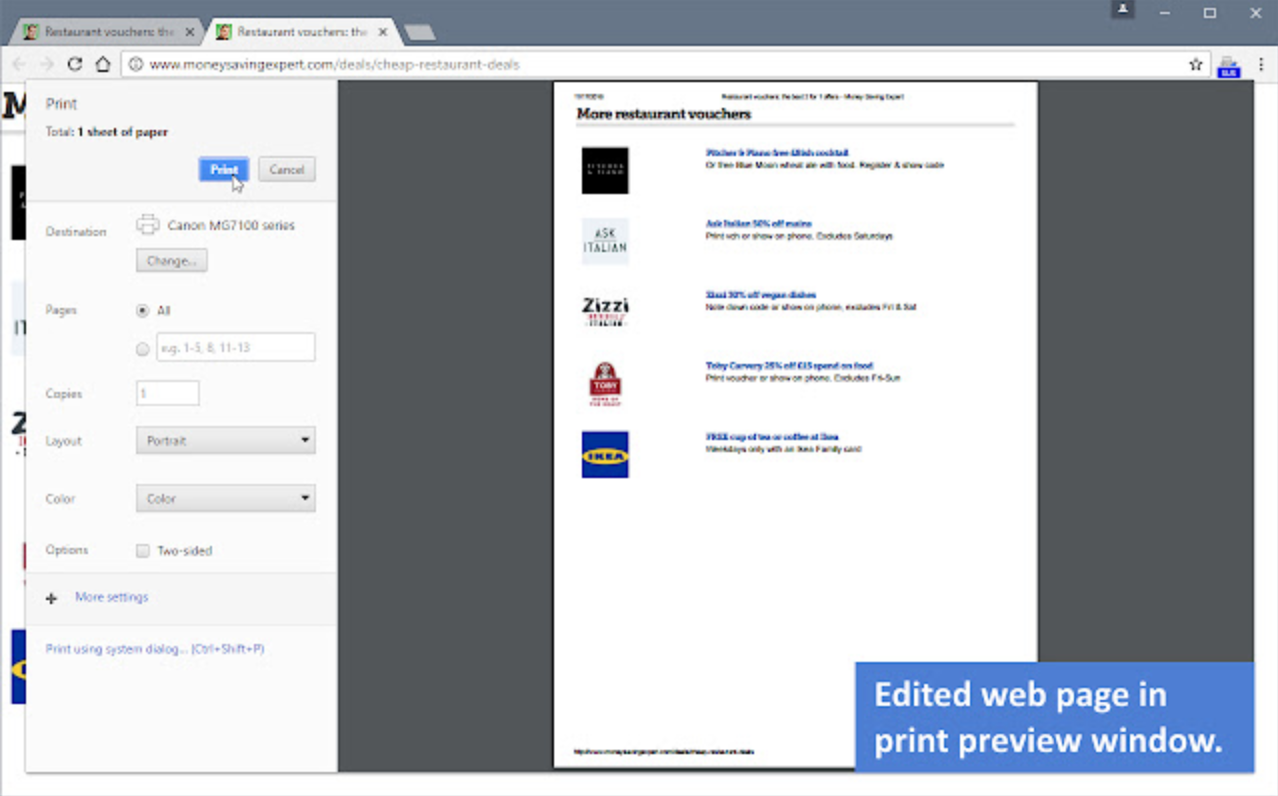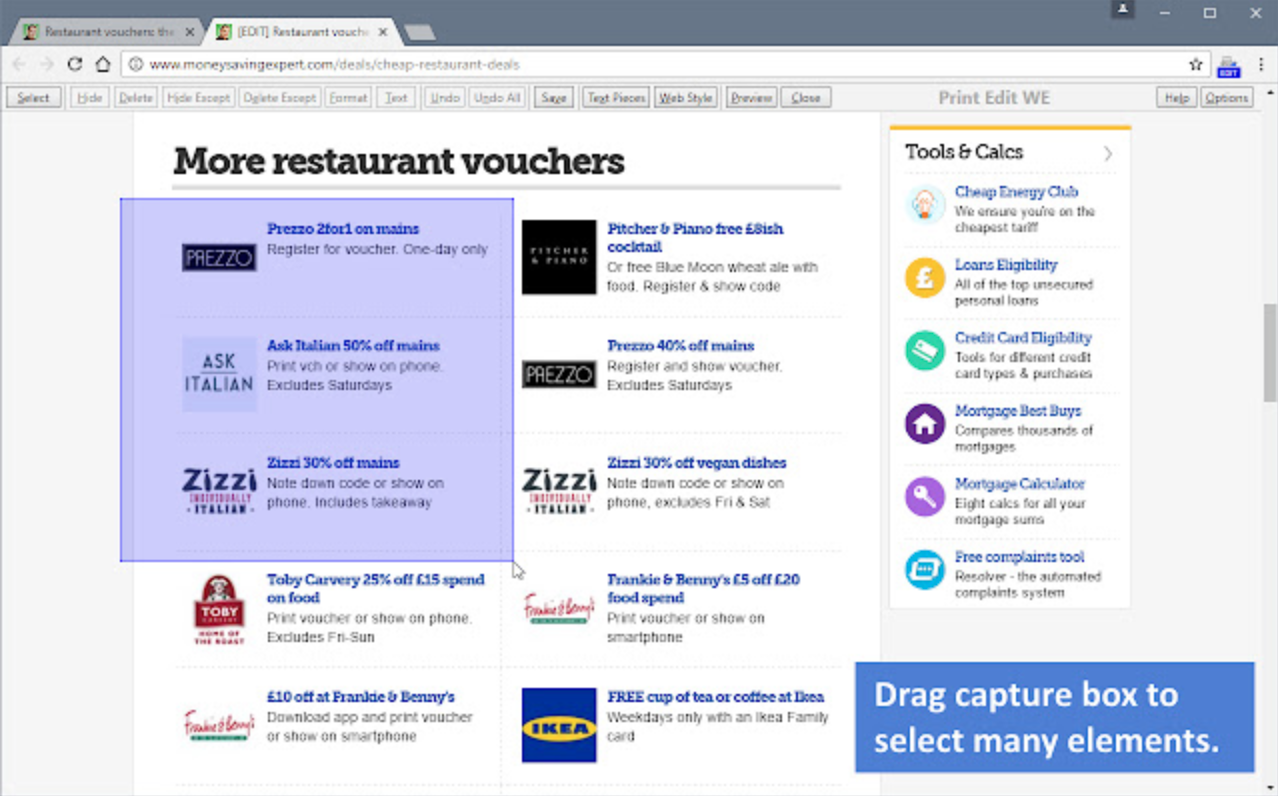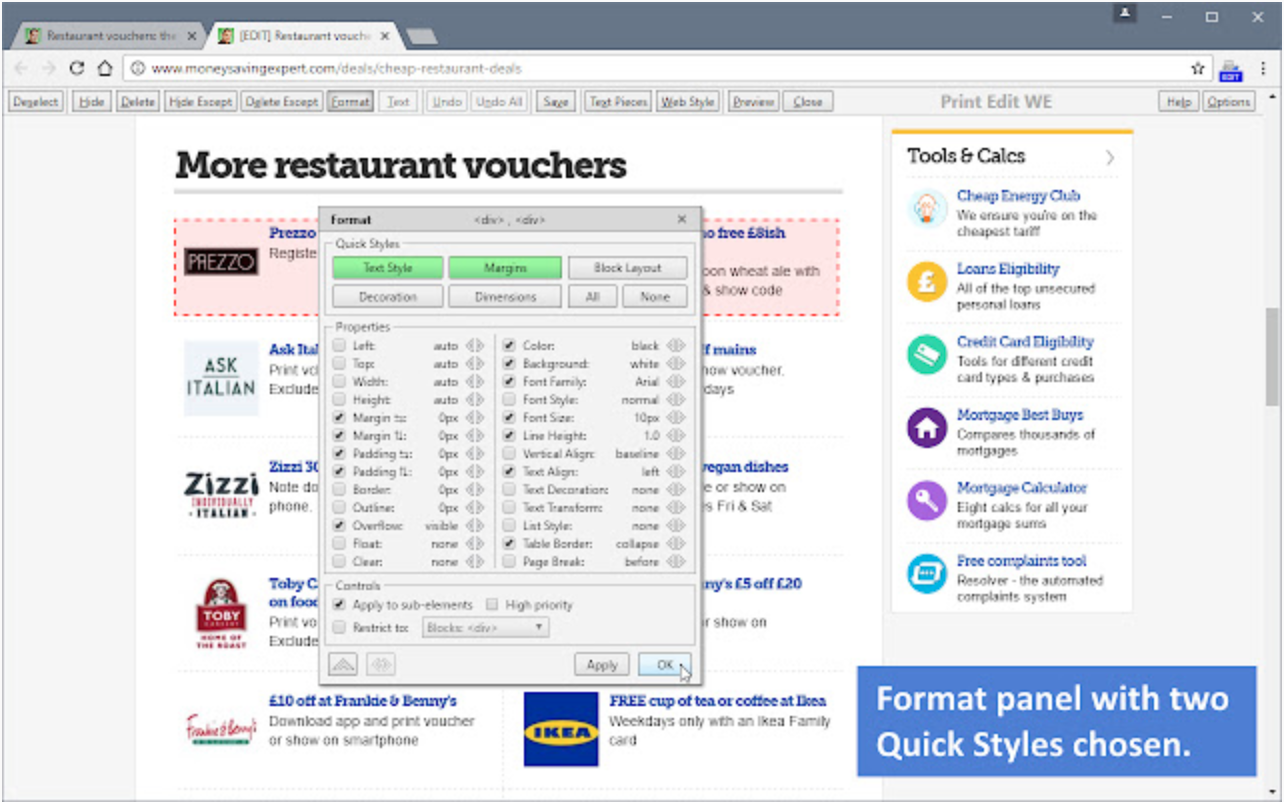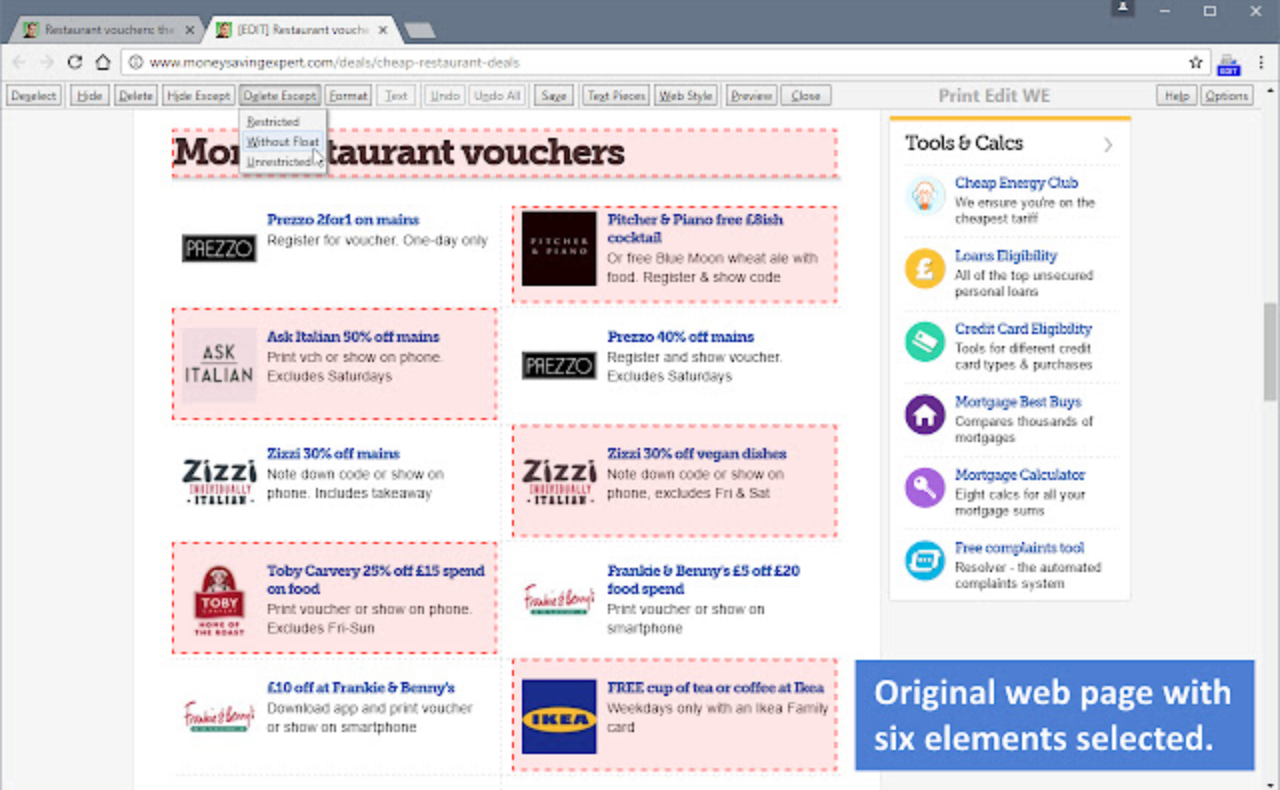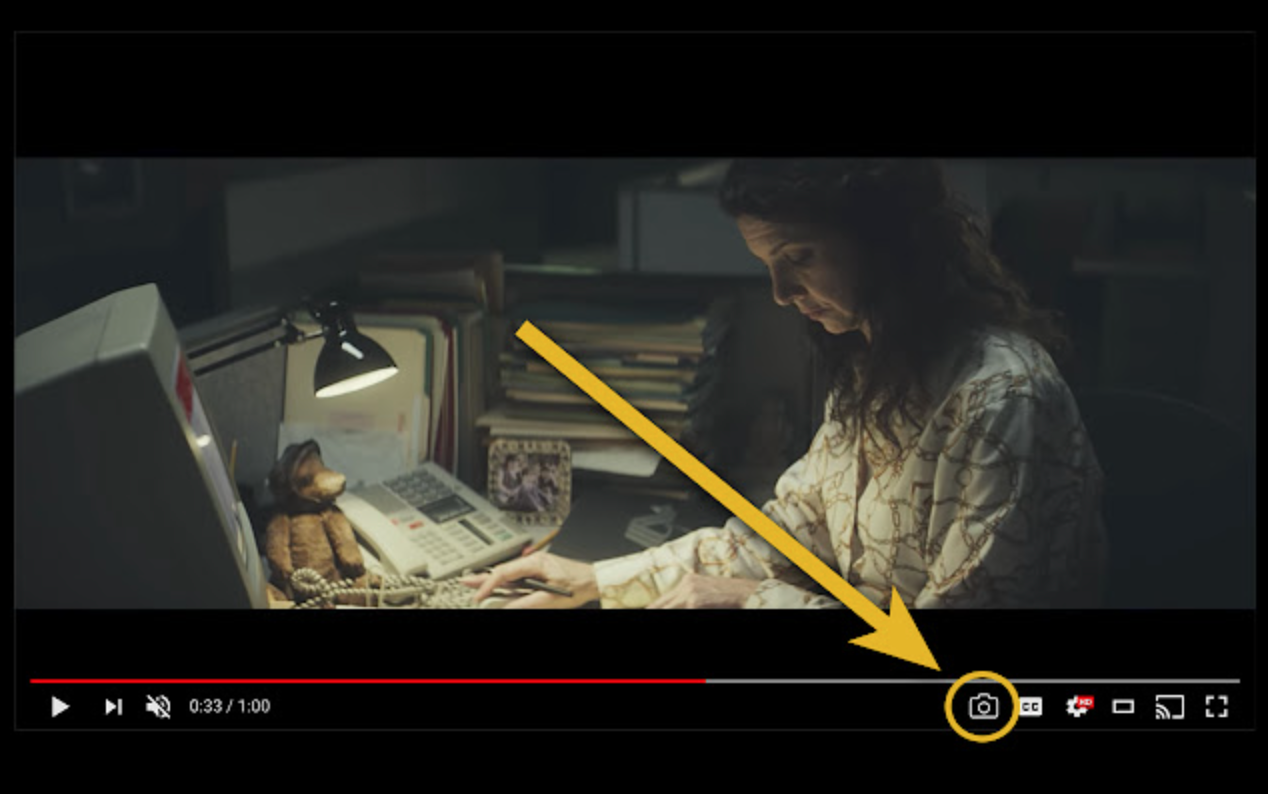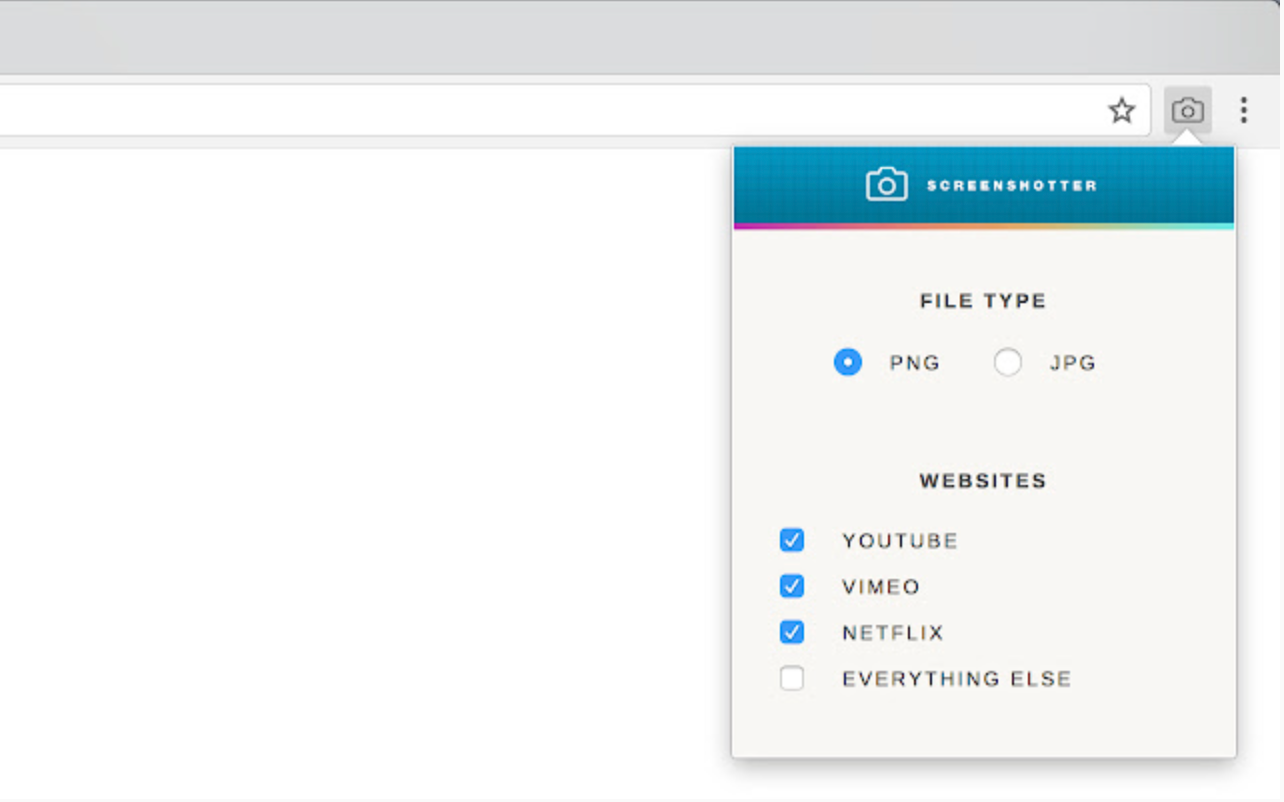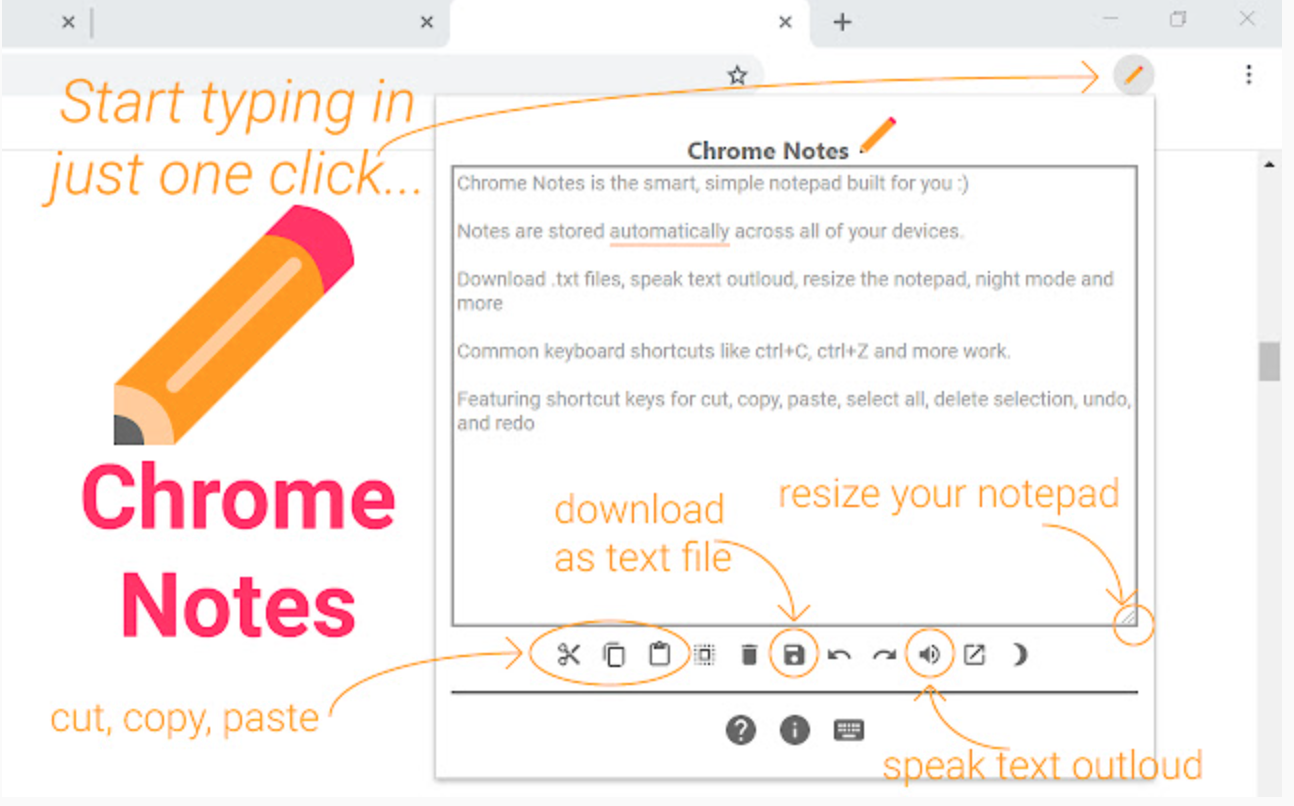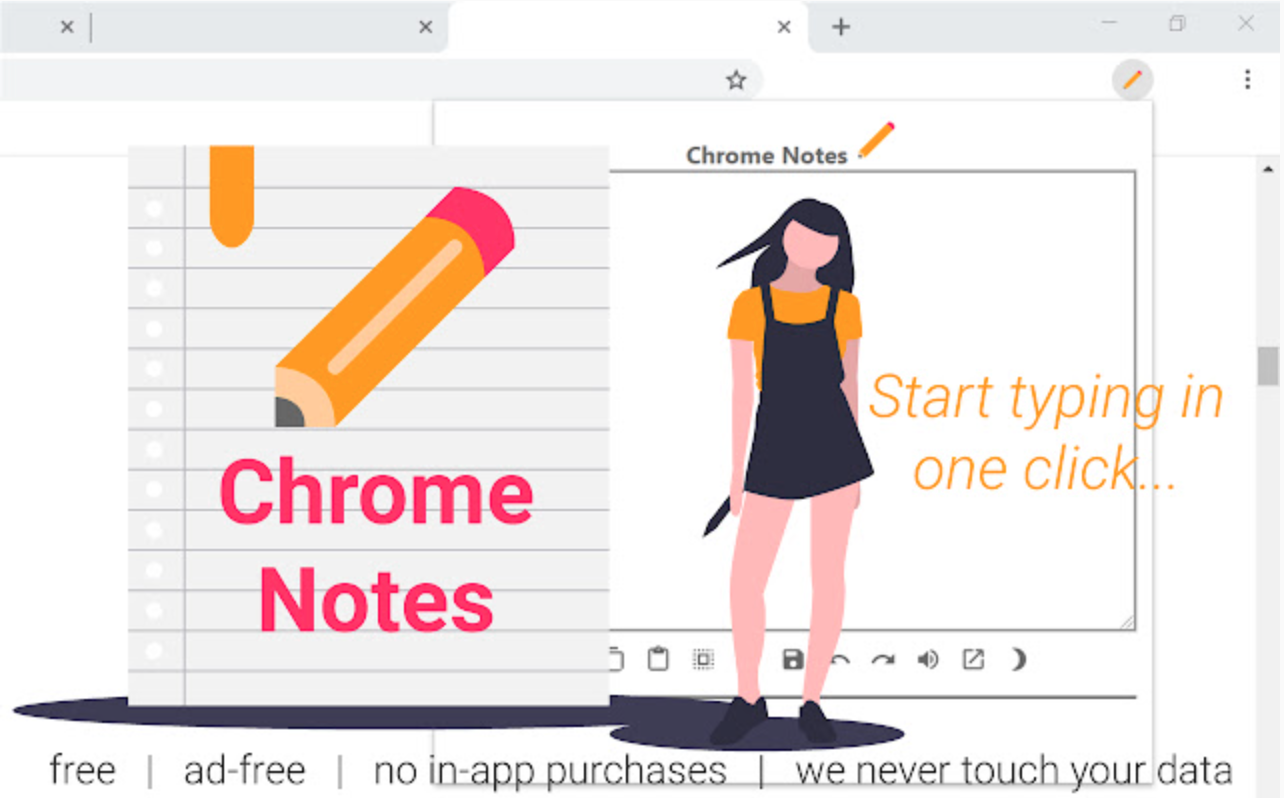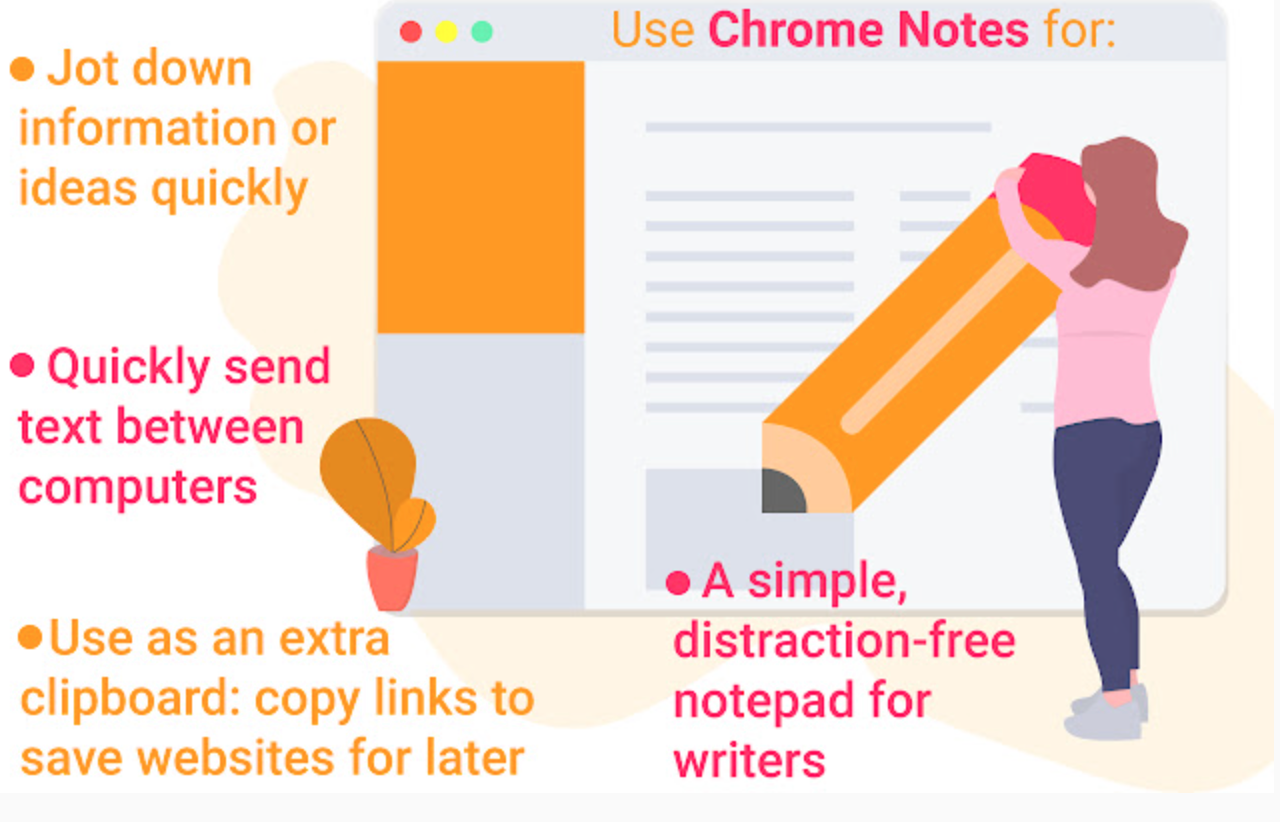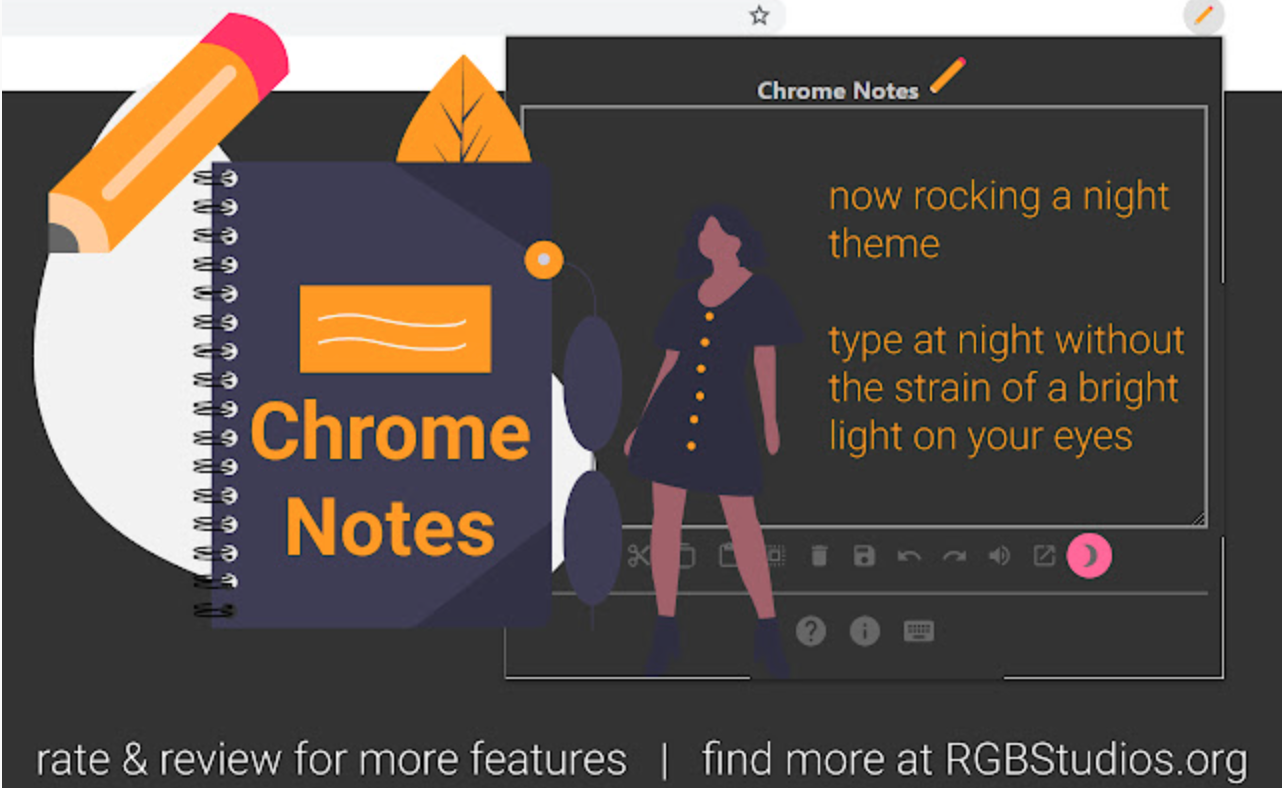Spausdinti Redaguoti WE
Jei dažnai spausdinate turinį iš Google Chrome žiniatinklio naršyklės sąsajos savo Mac kompiuteryje, Print Edit WE plėtinys tikrai pravers. Naudodami šį naudingą įrankį galėsite efektyviai, lengvai ir greitai redaguoti tinklalapius prieš juos spausdindami. Spausdinti Redaguoti WE leidžia ištrinti, paslėpti arba redaguoti atskirus tinklalapio elementus.
Vaizdo įrašo ekrano kopija
Plėtinys, pavadintas Vaizdo įrašo ekrano kopija, leidžia daryti įvairių svetainių, kuriose vaizdo įrašai leidžiami „Mac“ kompiuterio „Google Chrome“ žiniatinklio naršyklės sąsajoje, ekrano kopijas. Vaizdo ekrano kopiją galite naudoti žiūrėdami turinį „YouTube“ arba pasirinktose srautinio perdavimo paslaugose, ekrano kopija išsaugoma JPG arba PNG formatu.
Keisti tinklalapio šriftus
Jei dėl kokių nors priežasčių jums nepatinka šrifto išvaizda kai kuriose svetainėse – nesvarbu, ar tai būtų dydis, ar šriftas – galite lengvai ir greitai žaisti su šiuo parametru naudodamiesi plėtiniu, pavadintu Keisti tinklalapio šriftus. Keisti tinklalapio šriftus leidžia tinkinti tinklalapių šriftą, kad visada galėtumėte lengvai jį skaityti.
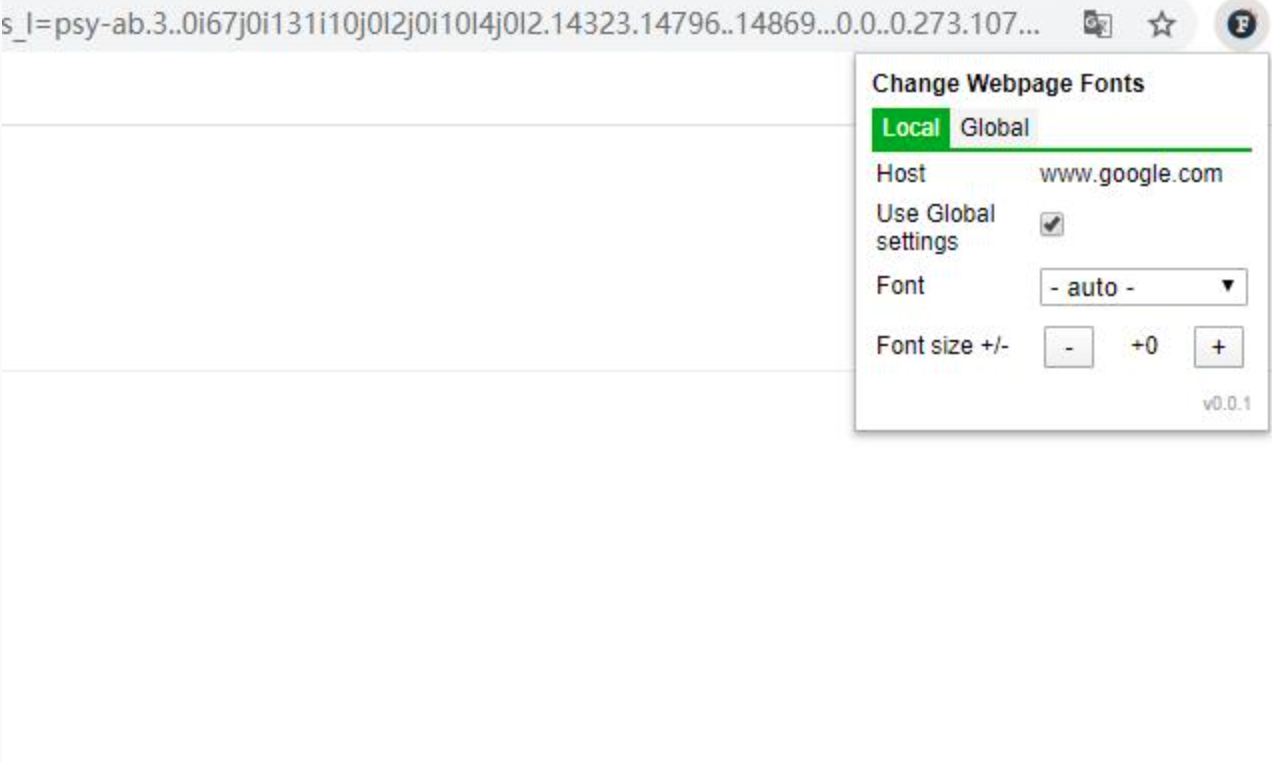
„Chrome“ pastabos
Kaip rodo pavadinimas, „Chrome Notes“ plėtinys leidžia daryti trumpas pastabas tiesiai žiniatinklio naršyklės sąsajoje. „Chrome Notes“ plėtinys siūlo kelių užrašų kūrimą, režimą neprisijungus, atsarginių kopijų atsisiuntimą ir beveik neužima vietos jūsų kompiuteryje.
Mano slaptažodžio kūrėjo plėtinys
Naudodami plėtinį „My Password Creator“ galite sukurti tvirtus ir patvarius slaptažodžius tiesiog „Google Chrome“ sąsajoje. Paprastame meniu tereikia įvesti slaptažodžio formos reikalavimus, o plėtinys akimirksniu jį automatiškai sukurs.